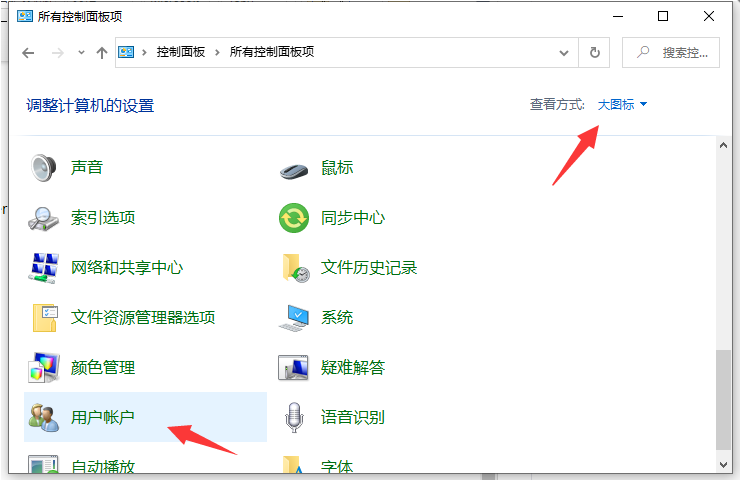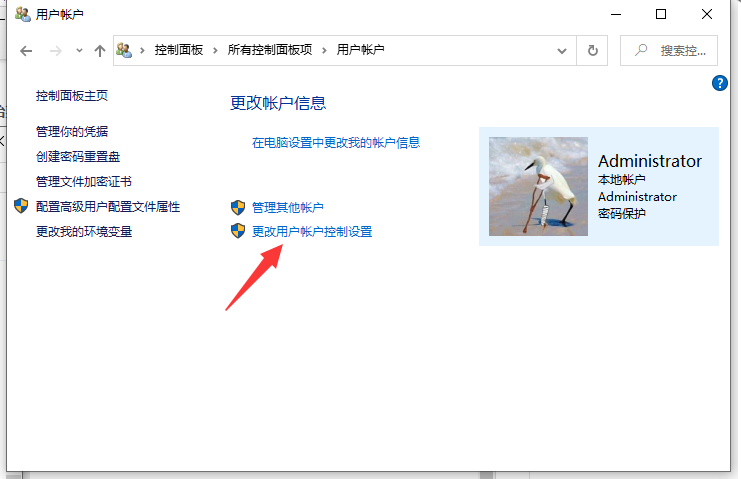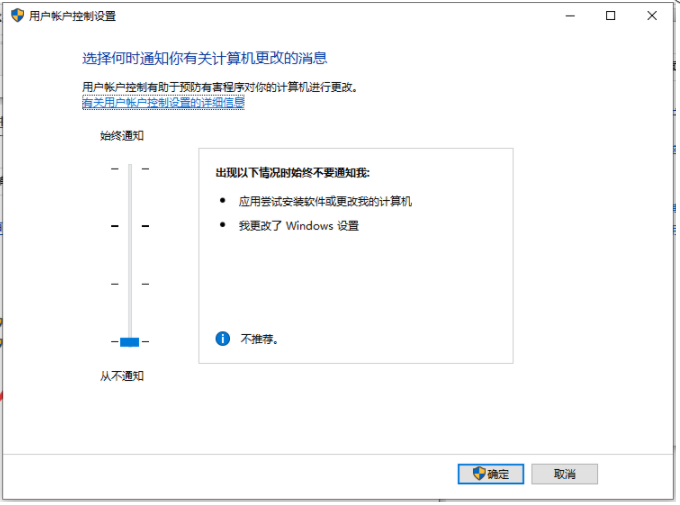Win10系统安装软件被阻止的解决方法
最近有Win10用户反映说自己在安装软件时被阻止,无法成功安装。Win10系统安装软件被阻止该怎么解决呢?别担心,今天小编为大家整理了一期Win10系统安装软件被阻止的解决方法,快来看看吧。
Win10系统安装软件被阻止的解决方法:
1、在开始菜单上单击右键,选择【控制面板】打开,然后改成大图标,点击【用户账户】。(或者直接开始菜单内查找也可以找到控制面板)
2、点击【更改用户账户控制设置】进入。
3、把滑条拉到最下面“从不通知” 点击【确定】重启电脑即可。
小编推荐下载:
TweakNow PowerPack(点击查看):是一款功能强大的电脑系统优化软件,在这款软件中,用户可以清理电脑中的各种重复以及优化系统,软件内置大量功能,给用户带来更好的使用体验,有需要的用户快来下载吧。
以上就是小编给大家分享的Win10系统安装软件被阻止的解决方法,想要了解更多内容,请关注本站,小编会持续为大家更新更多相关攻略。
热门教程
Win11安卓子系统安装失败
2系统之家装机大师怎么怎么用?系统之家装机大师一键重装教程
3Windows11打印机驱动怎么安装?Windows11打印机驱动安装方法分享
4Win11电脑任务栏图标重叠怎么办?任务栏图标重叠图文教程
5Win11安卓子系统运行超详细教程!
6Win11激活必须联网且登录账号?安装完可退出账号
7Win11字体大小怎么调节?Win11调节字体大小教程
8更新Windows11进度条不动怎么办?更新Windows11进度条不动解决方法
9Win7旗舰版蓝屏代码0x000000f4是怎么回事?
10Win10如何强制删除流氓软件?Win10电脑流氓软件怎么彻底清除?
装机必备 更多+
重装教程
大家都在看
电脑教程专题 更多+